* Этот пост является частью iPhone LifeСовет дня информационного бюллетеня. Зарегистрироваться. *
Устали видеть уведомления на вашем iPhone, Apple Watch или iPad, когда вы намеренно оставили устройство дома? Я тоже. Функция «Уведомлять об оставленных позади» предназначена для удобства, но может раздражать, если вы не хотите видеть так много предупреждений. Я покажу вам, как отключить оповещения «Уведомлять, когда остались позади» и снова включить их, когда они вам понадобятся.
Связанный: Как найти потерянный iPhone: мертвый, офлайн, выключенный или иначе
Почему вам понравится этот совет
- Перестаньте получать уведомления каждый раз, когда вы решите оставить устройство дома или в машине.
- Отключите или включите «Уведомлять, когда остаются позади» для отдельных устройств.
- Включите эту функцию только тогда, когда она вам понадобится, например, когда вы путешествуете.
Как отключить оповещения Left Behind на iPhone
Последнее, что вам нужно в жизни, - это больше уведомлений, верно? Если вас раздражает или ошеломляет то, сколько раз в день вы видите эти предупреждения о разделении для оставленных устройств, вы не одиноки. Мы поможем вам их остановить и научим, как повторно включать «Уведомлять о том, что они остались позади», когда вы действительно хотите их видеть. Имейте в виду, что, поскольку это новая функция в iOS 15, вам необходимо
обновить до новой версии программного обеспечения iOS прежде чем выполнять действия, описанные в этом совете. Хотите больше советов и рекомендаций по iOS 15? Подпишитесь на нашу бесплатную Совет дня Новостная рассылка.Вот как отключить «Уведомлять, когда остались позади»:
- Открыть Найти мое приложение.
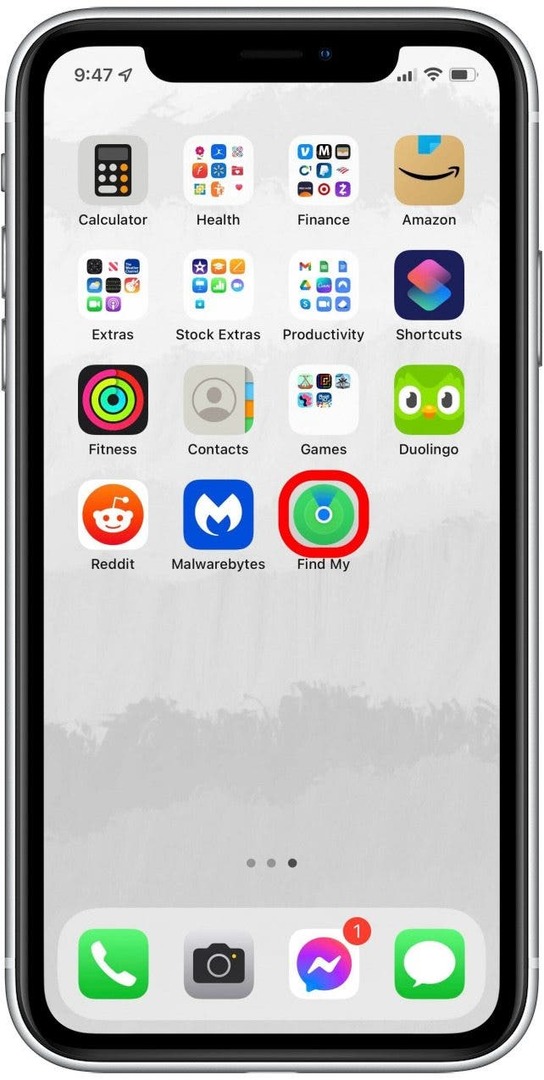
- Нажмите на Вкладка "Устройства".
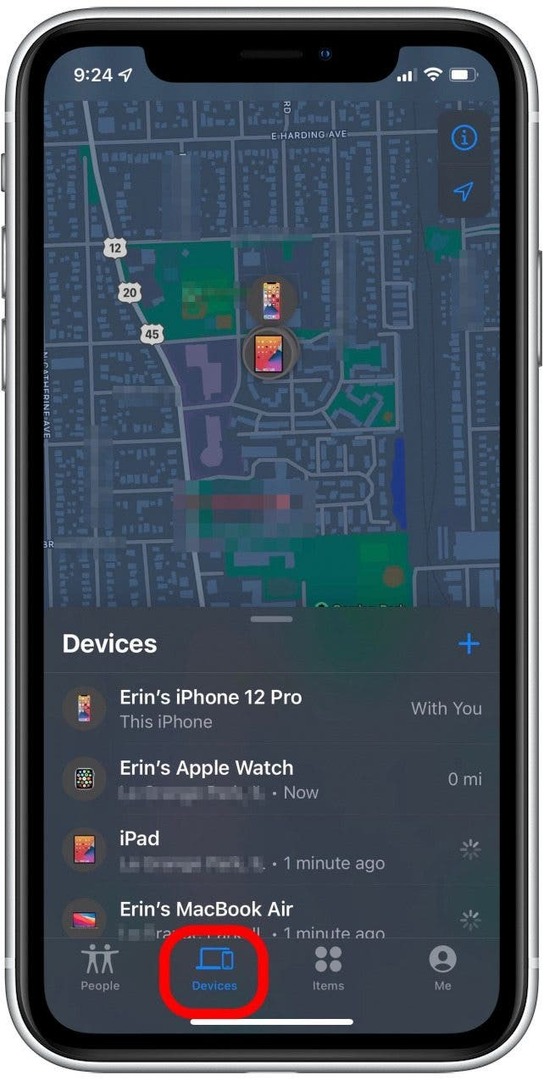
- Выберите устройство, для которого вы хотите отключить оповещения.
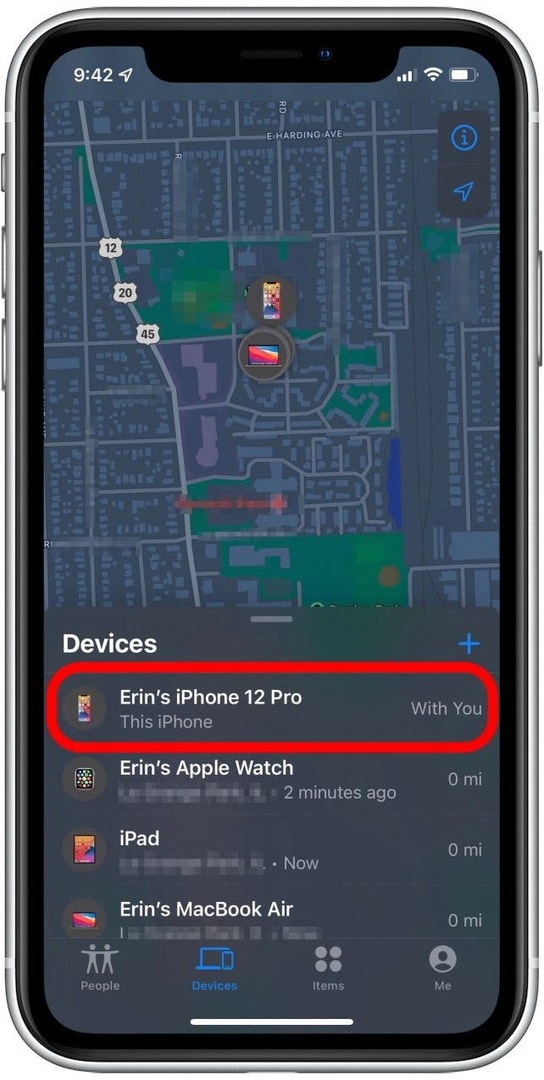
- Проведите пальцем вверх по меню, чтобы увидеть все доступные параметры.
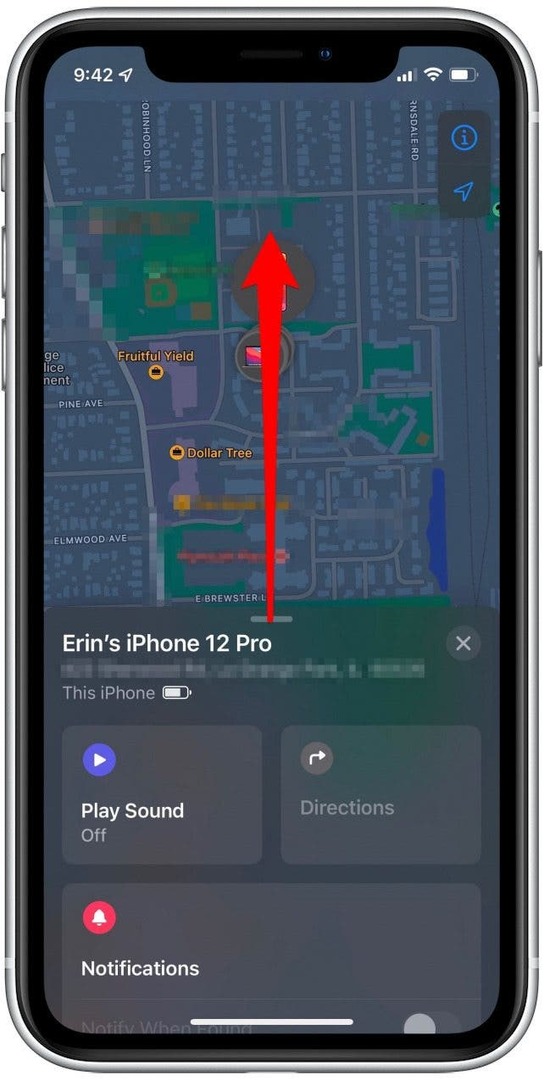
- Нажать на Уведомить, когда остались позади.
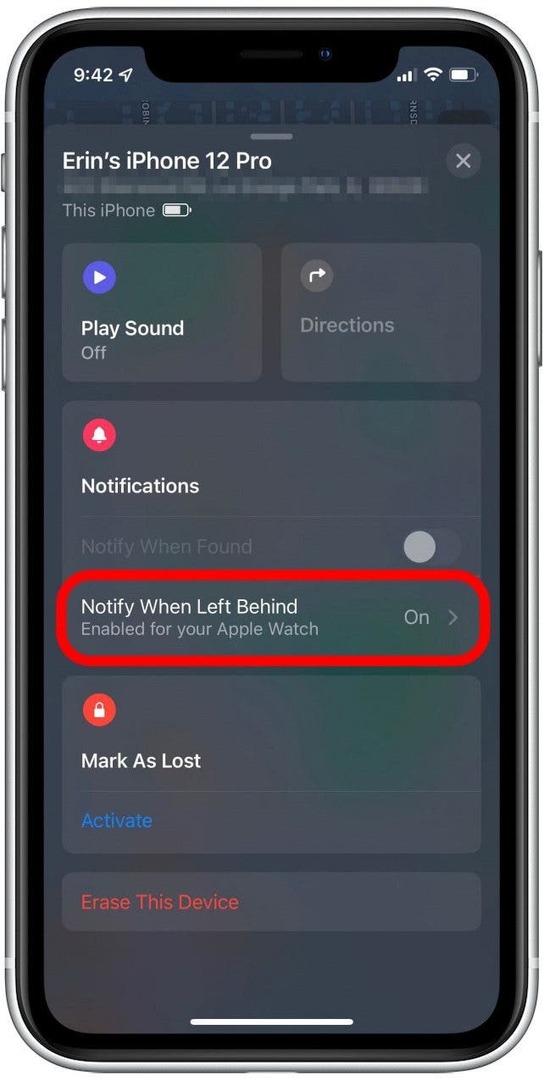
- Если Уведомлять, когда остаются позади переключатель зеленый, он включен. Если он серый, функция отключена.
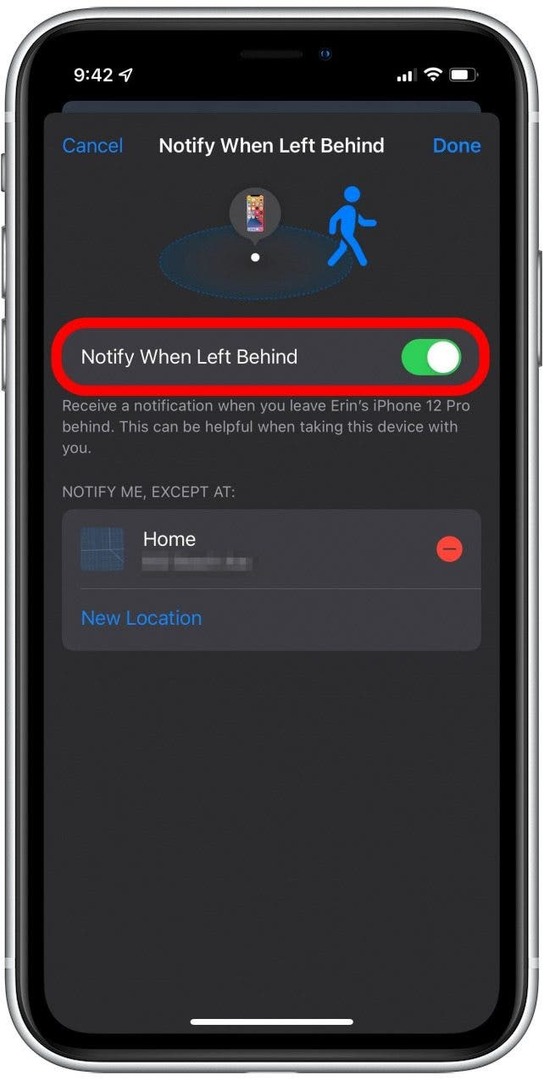
- Чтобы изменить, включен или выключен параметр «Уведомлять об оставленных позади», коснитесь переключателя.
- Нажмите Выполнено в правом верхнем углу.
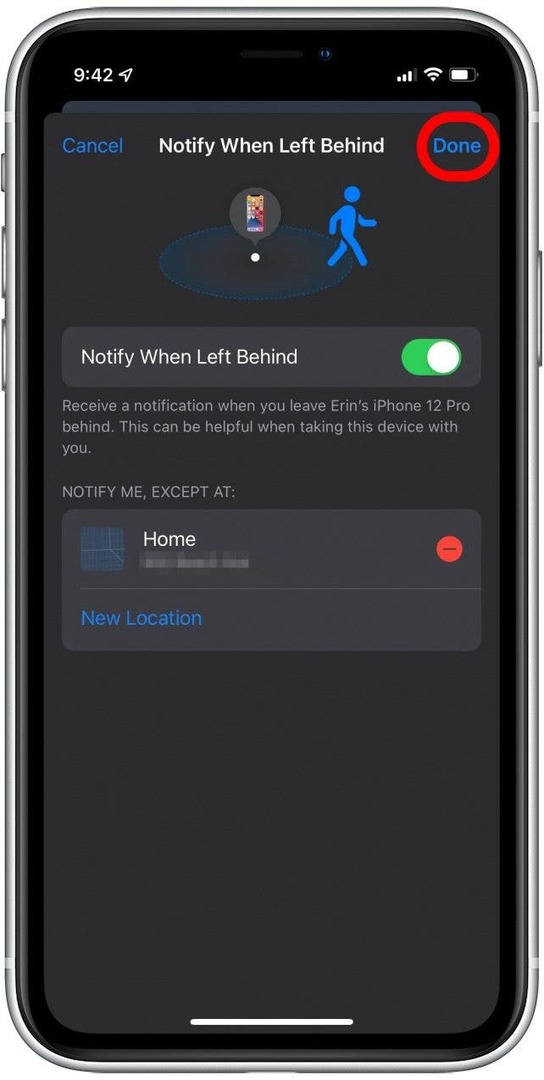
Вот и все! Как вы, наверное, заметили, вам нужно сделать это для каждого устройства, установив переключатель «Уведомлять, когда оставили позади» для каждого элемента в соответствии с предпочтениями. Что вы думаете об этой функции? Круто или надоедает? Мы будем рады услышать!